Mieć stały prywatny adres IP na komputerze Mac jest niezwykle cenny, ponieważ przy każdym połączeniu będziesz mieć ten sam adres IP, a połączenie będzie znacznie bardziej stabilne. Ponadto, ponieważ jest to prywatny adres IP, będziesz mieć większe bezpieczeństwo w sieci, do której podłączony jest Twój Mac.
Ponadto, jeśli korzystać z aplikacji P2P , porty pobierania otworzą się szybciej i nie będziesz musiał ich od czasu do czasu konfigurować. Więc jeśli szukasz sposobu założyłem i postawiłem prywatny adres IP na komputerze Mac, czytaj dalej ten artykuł, aby go pobrać już dziś.
Jak skonfigurować i skonfigurować stały prywatny adres IP na komputerze Mac?
Chociaż jest to proces techniczny, konfiguracja, skonfigurować i zmodyfikować prywatny stały adres IP na komputerze z systemem Windows lub Mac jest naprawdę szybkie i łatwe. Tak więc, jeśli zastanawiasz się nad wieloma trudnymi krokami, które musisz podjąć, aby skonfigurować swój adres IP na komputerze Mac, jesteś w błędzie.
W rzeczywistości, aby zainstalować stały prywatny adres IP na komputerze Mac, nie musisz instalować żadnego dodatkowego oprogramowania na swoim komputerze. Ani nie musisz się zmieniać konfiguracja routera lub modemu internetowego ponieważ wszystko zrobisz z tego samego urządzenia Mac.
Oto kilka prostych kroków, które możesz wykonać, aby szybko skonfigurować i skonfigurować stały prywatny adres IP na komputerze Mac:
- Wpisz ikonę koła zębatego o nazwie „ preferencje System ”.
- Następnie wybierz ikonę „Sieć”.
- W następnym oknie zobaczysz lewe menu, w którym wybierasz zakładkę, jak połączyć się z siecią. Jeśli jesteś połączony przez Wi-Fi, wybierz to połączenie, a następnie kliknij przycisk „Zaawansowane”.
- Zobaczysz teraz kilka kart połączeń i wybierz „TCP / IP”, a w sekcji „Konfiguracja IPv4 ″ wybierz, aby użyć” DHCP z ręcznym adresem ”.
- W przypadku następnej opcji „Adres IPv4” należy wprowadzić ten sam adres IP, co w czwartej opcji „Router”. Ale wystarczy zmienić ostatnią cyfrę, aby przekonwertować swój stały prywatny adres IP, możesz wprowadzić dowolną cyfrę, która nie jest większa niż 255.
- Na koniec kliknij „OK”, a następnie „Zastosuj”, aby zapisać zmiany.
Po wprowadzeniu tych zmian zobaczysz, że połączenie internetowe komputera Mac rozłącza się i łączy ponownie. Ale tym razem z twoim nowy stały prywatny adres IP możesz cieszyć się lepszym połączeniem.
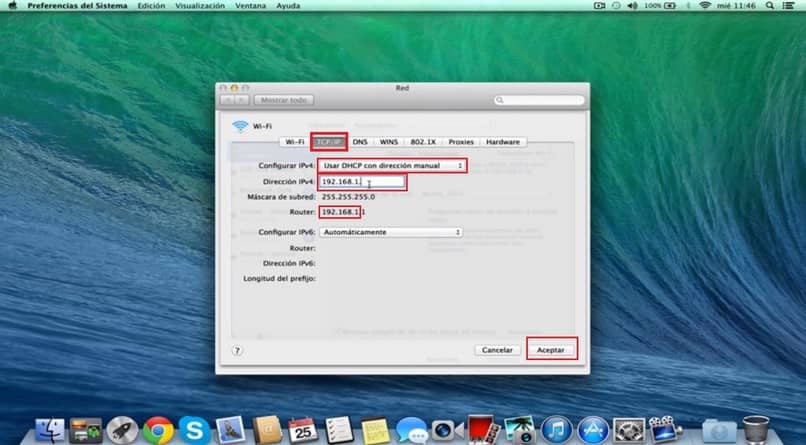
Wskazówki dotyczące konfigurowania i konfigurowania stałego prywatnego adresu IP na komputerze Mac
Jak widać, to naprawdę proste umieść nowy stały prywatny adres IP na swoim Macu ten Jednak warto znać kilka sugestii, o których należy pamiętać, jeśli chcesz, aby nowy adres sieciowy działał poprawnie.
Oto lista porad i wskazówek, które należy wziąć pod uwagę podczas konfigurowania i konfigurowania stałego prywatnego adresu IP na komputerze Mac.
- Zanim zaczniesz, stwórz i skonfigurować funkcjonalne połączenie z siecią bezprzewodową ten Możesz to potwierdzić, przechodząc do dowolnej witryny internetowej, zanim zaczniesz konfigurować nowy adres IP.
- Najbardziej praktycznym rozwiązaniem jest wprowadzenie nowego stałego prywatnego adresu IP za pomocą Terminala 254, dzięki czemu nowe połączenie internetowe będzie bardziej stabilne. Ponieważ gdy router zacznie przypisywać adresy IP do wszystkich podłączonych urządzeń, te urządzenia nigdy nie będą w konflikcie z tym, który właśnie zainstalowałeś.
- Istnieją serwery P2P, które będą pytać o Twój adres IP i wpisując przedostatni numer dostępny w sieci (254), zawsze go zapamiętasz. W ten sposób nie będziesz musiał wprowadzać preferencji systemowych za każdym razem, gdy będziesz potrzebować swojego adresu IP, ponieważ zawsze będziesz go znać.
- Nie próbuj wpisywać ostatniego dostępnego numeru routera (255), ponieważ nie będzie on działał i nie będziesz mieć stałego prywatnego adresu IP. Tak właściwie Ten numer jest używany przez router do ustawień systemowych i usługowych i nie jest dostępna dla użytkowników.

Skonfiguruj i skonfiguruj stały prywatny adres IP na komputerze Mac możesz to osiągnąć, o ile postępujesz zgodnie z instrukcjami i wskazówkami zawartymi w tym artykule. Pamiętaj, podążaj za naszymi blog i zostaw komentarz, w którym chętnie odpowiemy na wszelkie pytania dotyczące tego problemu technologicznego.